

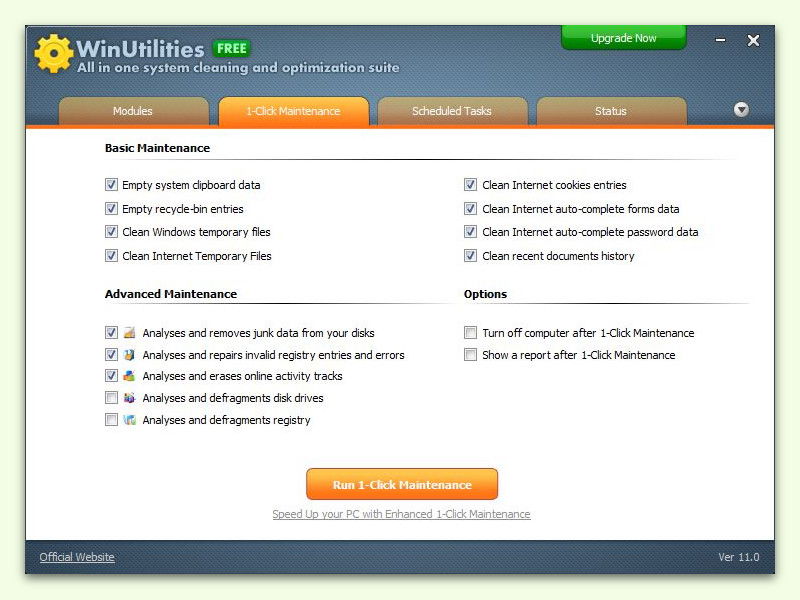
GRATIS-Tool: PC putzen
Wenn der PC nur noch langsam reagiert, muss aufgeräumt werden. Am einfachsten geht das mit Spezial-Tools, die für genau diese Aufgabe optimiert sind. KOSTENLOS nutzbar sind zum Beispiel die WinUtilities, die den Computer mit einem Klick aufräumen.
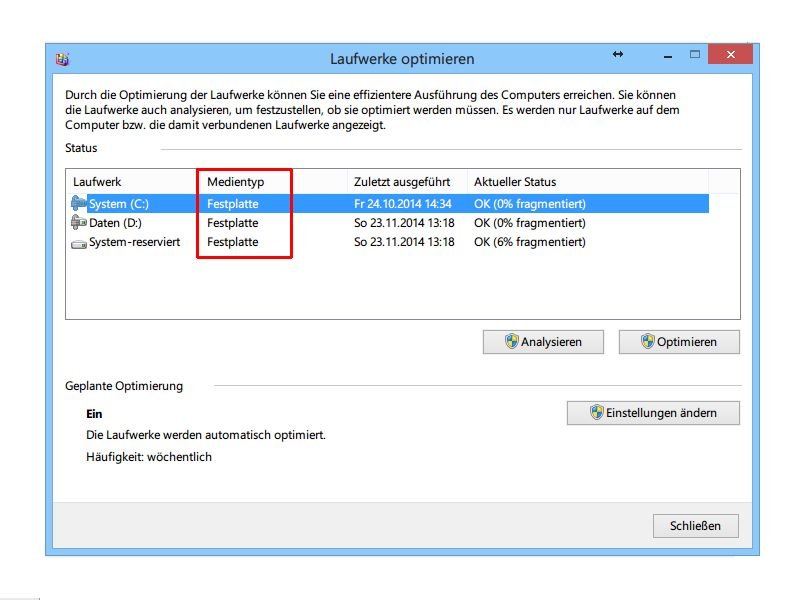
Hat Ihr Computer eine Festplatte oder ein SSD-Laufwerk?
Sie haben einen PC oder ein Notebook mit vorinstalliertem Windows gekauft und wissen nicht, ob eine HDD oder eine schnellere SSD verbaut ist? Wir zeigen Ihnen, wie Sie das herausfinden.
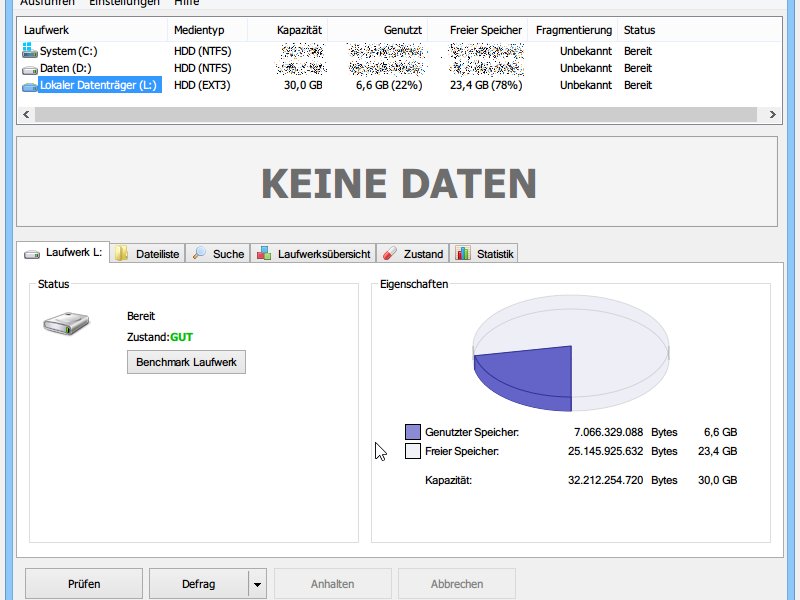
Warum müssen Linux-Datei-Systeme nicht de-fragmentiert werden?
Jeder Windows-Nutzer weiß, dass man Festplatten regelmäßig defragmentieren muss, damit sie schnell bleiben. Bei Linux ist das nicht nötig. Wir erklären, warum Linux-Partitionen nicht defragmentiert werden müssen.
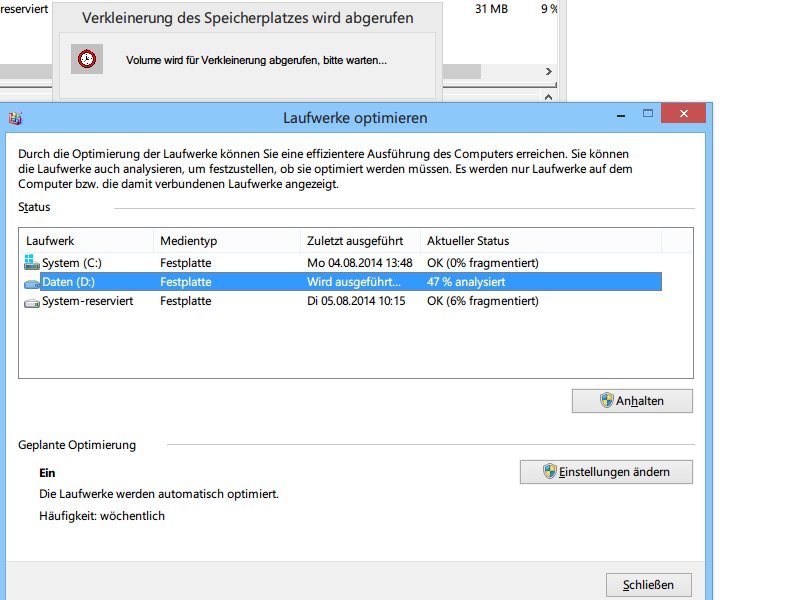
Fortschritt der Daten-Träger-Verkleinerung einsehen
Wenn Sie ein Laufwerk per Datenträgerverwaltung verkleinern, um Platz für neue Partitionen zu schaffen, sehen Sie keine Fortschritts-Anzeige. Dabei dauert der Vorgang mitunter ziemlich lange. Wie sehen Sie trotzdem, wie weit die Verkleinerung fortgeschritten ist?
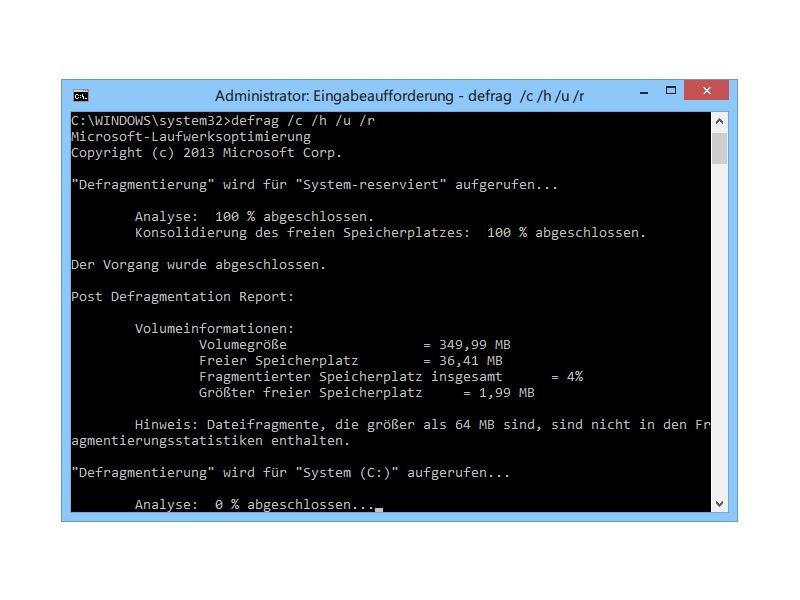
Windows De-fragmentierung: Alle Laufwerke gleichzeitig aufräumen
Jeder PC-Nutzer kennt das Problem, dass Festplatten mit der Zeit immer lahmer werden, da die Daten auf viele Speicherbereiche verstreut gespeichert sind. Wer seine Festplatte in mehrere Laufwerke eingeteilt hat, muss normalerweise eins nach dem anderen defragmentieren...
Windows 8.1: Der beste Weg zum De-fragmentieren Ihrer Festplatte
Auf einer Festplatte werden Dateien mit der Zeit in immer mehr Einzelteile aufgeteilt – also fragmentiert. Wie defragmentieren Sie eine Festplatte am besten, und was ist mit SSD-Laufwerken?
Windows 7: De-fragmentierung für SSD-Laufwerke abschalten
SSD-Laufwerke sind rasend schnell. Der Grund: Im Vergleich zu klassischen Festplatten mit rotierenden Scheiben bewegt sich bei SSD-Laufwerken nichts. Alle Daten werden in Flash-Speichern festgehalten. Allerdings vertragen SSD-Laufwerk weniger Speicherzyklen. Je mehr darauf geschrieben wird, umso schneller werden die Speicherzellen „verbraucht“. Die sonst so wichtige Defragmentierung sollte daher bei SSD-Laufwerken ausgeschaltet werden.



